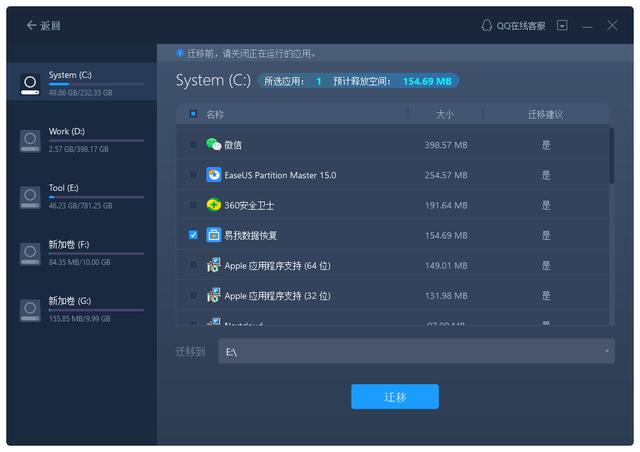买新电脑是一件很容易的事情,但是要把旧电脑的数据迁移到新电脑可就是一件很头疼的事情咯!今天教给大家几个迁移数据的好方法!
通过网络共享文件传输这个就是直接让两台电脑同在一个局域网,在新电脑上搜索到旧电脑,把旧电脑里的数据共享,然后在新电脑那里就可以拷贝过来了。
使用PE工具盘引导电脑进入PE系统由于新电脑没有系统,无法启动,需要事先使用U盘启动盘制作工具和空白U盘制作一个WinPE系统盘,引导新电脑进入PE系统。
将旧电脑硬盘拆下安在新电脑这是最简单粗暴的办法,虽粗暴,可直接有效啊!特别适合要转移数据量特大的,因为我们都知道硬盘的数据量一般都比较大,因此数据传输速度会很慢,为了提高文件的传输速度,一般建议将老电脑的硬盘拆下来直接安装到新电脑上。
使用易我电脑迁移软件这个方法更简单,只需要安装易我电脑迁移,将两台电脑连接上,可以将旧电脑的数据、用户设置、账户等统统都传到新电脑上面,并且操作起来也非常简单便捷哦。
步骤1.连接源和目标计算机
(1)启动易我电脑迁移并选择“电脑到电脑”,然后点击“开始”进行下一步。

(2)左侧“找到的电脑”中列出了同一局域网中的计算机,您可以根据用户名(Windows帐户)和IP地址等信息选择一台计算机,然后输入该帐户的密码并选择传输方向以连接两台计算机。

注意:
◆请确保源计算机和目标计算机位于同一局域网内,并且目标计算机已安装相同版本的易我电脑迁移软件。
步骤2.选择要传输的内容
(1)易我电脑迁移将开始枚举源计算机中所有可以传输的应用程序、数据和账户。此过程将花费一些时间,并且速度因数据量和计算机性能而异。枚举完成后,您可以对传输的内容进行“编辑”。

(2)点击“编辑”按钮以选择需要传输的应用程序,文件,文件夹,帐户和设置。

为远程电脑的操作系统创建还原点可确保您始终能够将目标计算机的系统还原到传输前的状态。启用此选项后,传输时需要花费几分钟才能完成该操作。
步骤3.开始迁移
完成上述所有设置后,请点击“迁移”按钮以开始传输。


注意:
◆迁移完成后,需要重新启动计算机以刷新所有传输的信息。
,